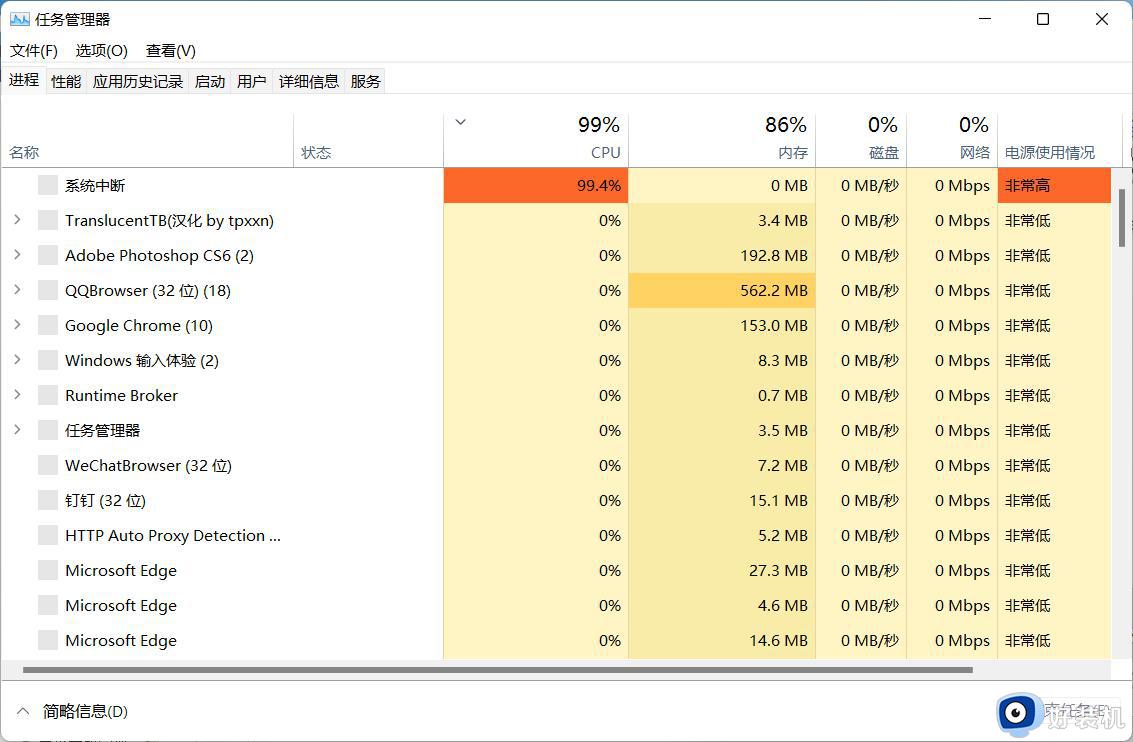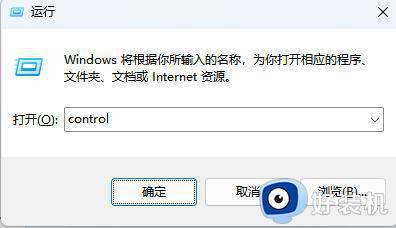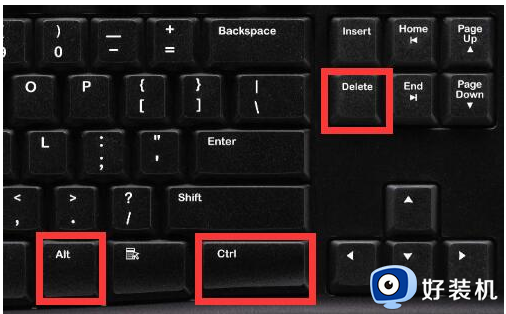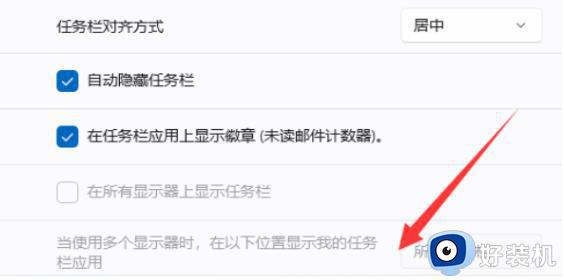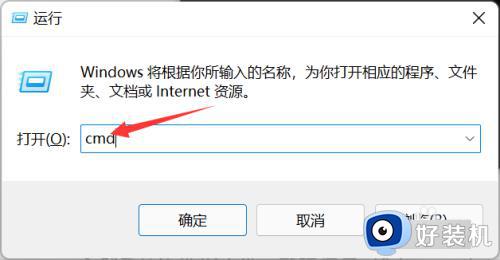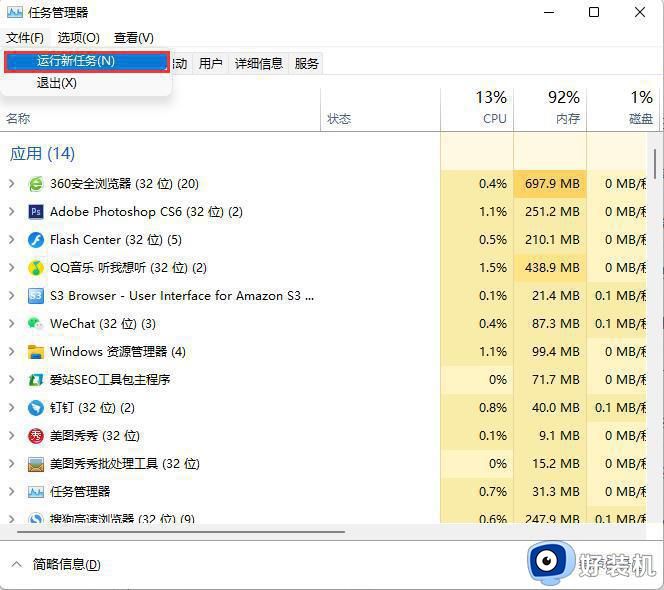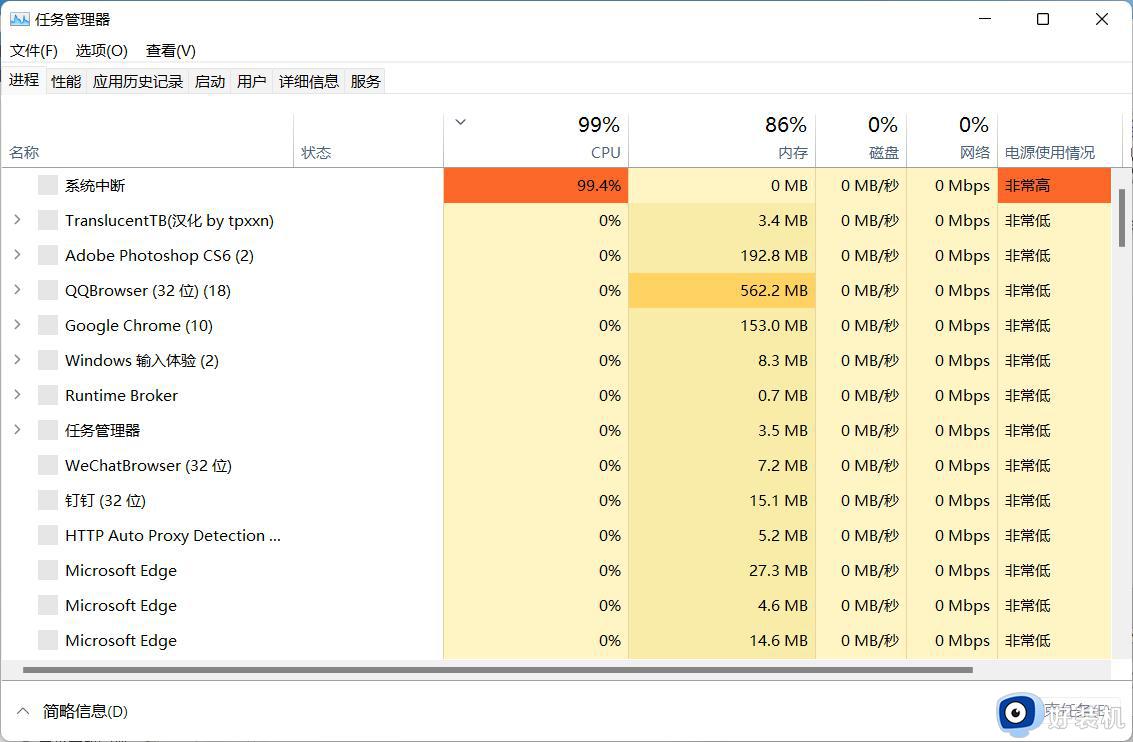Win11电脑更新后任务栏消失桌面卡死的解决教程
时间:2022-04-04 17:01:34作者:huige
当电脑有新更新的时候,我们一般都会第一时间进行更新,可是最近有win11系统用户在更新电脑之后,却发现任务栏消失桌面卡死,不知道遇到这样的问题该怎么办,别担心,今天就给大家讲解一下Win11电脑更新后任务栏消失桌面卡死的解决教程吧。
教程如下:
1、开机进入系统,同时按下CtrlL+Shift+Esc启动任务管理器。
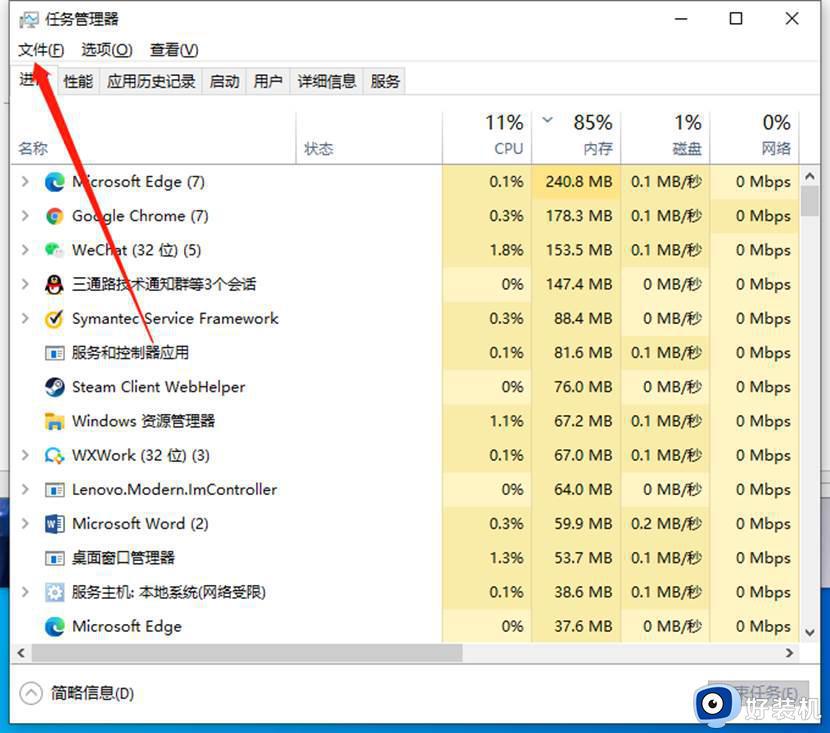
2、点击文件,点击运行新任务,输入 control.exe 打开控制面板。
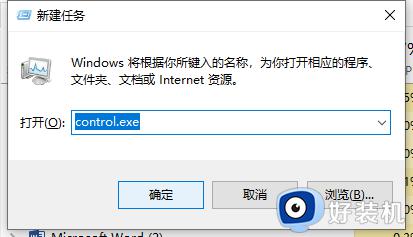
3、点击时钟和区域。
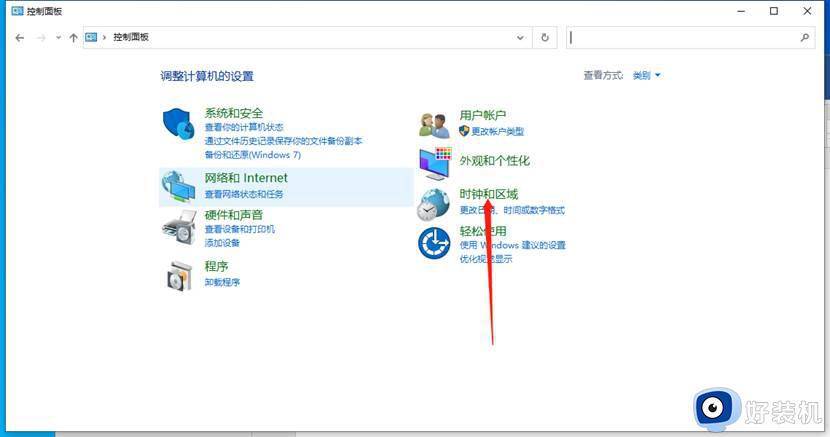
4、点击设置时间和日期,更改日期时间为9月3日之后的时间(例9月5号之后均可)。重启电脑可以暂时解决。
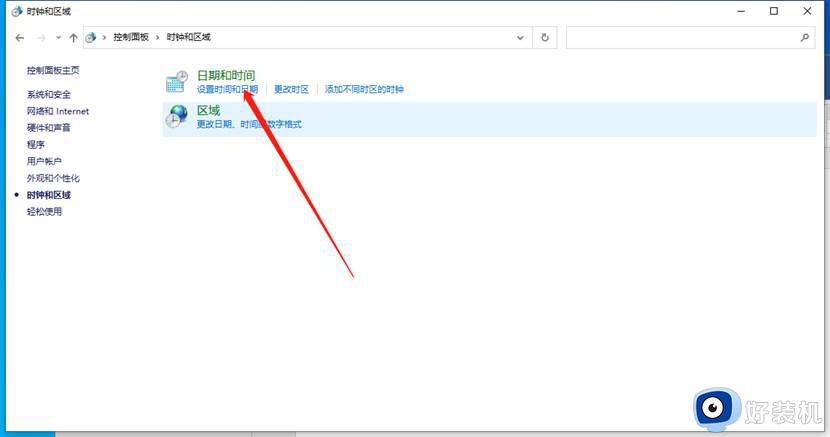
关于Win11电脑更新后任务栏消失桌面卡死的解决教程就给大家讲述到这里了,如果你有遇到相同情况的话,不妨可以学习上面的方法来进行解决。
相关教程:
win11任务栏卡死怎么解决